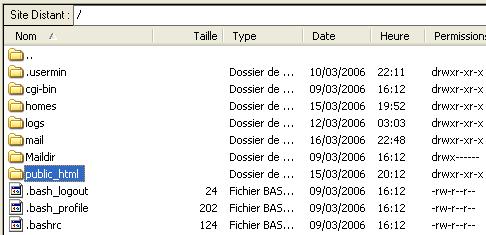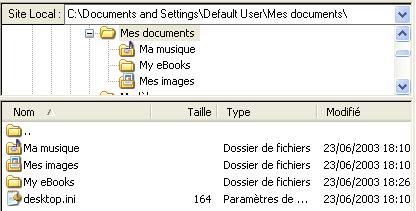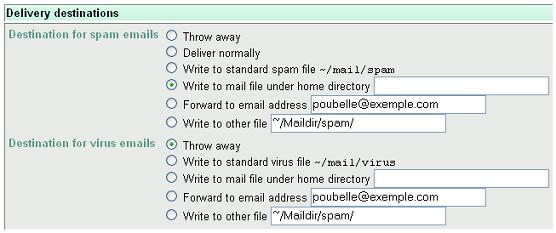|
|
|||
| ||||
|
FOIRE AUX QUESTIONS - Serveurs VIRTUALMIN
Comment configurer un logiciel FTP? Se connecter en FTP Dans l'hypothèse où vous faites un FTP avec FileZilla, la section suivante vous explique les bases pour configurer et utiliser votre logiciel de FTP dans le but de transférer vos fichiers. Vous avez besoin des renseignements figurants sur le premier mail que nous vous envoyons après votre inscription chez TEXIO. Localisez les informations suivantes : le nom de votre serveur ftp, votre identifiant, et votre mot de passe . Lancez le programme FileZilla. Une boite de dialogue s'affiche.
Pour configurer FileZilla, il vous faut remplir les zones suivantes:
- Adresse: entrez ici le nom de votre serveur FTP, par exemple : ftp.mon-domaine.com - Utilisateur: entrez ici votre login. - Mot de passe: entrez ici votre mot de passe. - Port: le port utilisé est le port 21. Votre fenêtre devrait maintenant ressembler à celle-ci :
Cliquez maintenant sur le bouton "Connexion Rapide" et FileZilla doit se connecter sur votre site FTP. Si par malheur, un message d'erreur apparaît dans une boite de dialogue, vérifiez le nom du serveur, l'identifiant, et le mot de passe que vous avez saisi. Une fois que vous vous êtes correctement connecté à votre serveur, vous allez voir l'arborescence des répertoires présents sur votre serveur virtuel dans la fenêtre de droite.
et à gauche vous allez voir l'arborescende de votre pc.
Pour publier votre site web, vous devez aller dans le répertoire "public_html" ou rentrez l'adresse "/var/www/html/" dans le champ Site Distant. Pour charger vos fichiers sur le serveur, sélectionnez les puis faites les glisser vers le Site distant ou fait clique droit sur un des fichiers puis "Charger sur le serveur". REMARQUE : vérifiez bien que votre page WEB principale se nomme 'index.php' ou 'index.html' ATTENTION, votre serveur virtuel (contrairement à votre PC) fait une différence entre les majuscules et les minuscules, donc si un document doit être sauvegardé sous le nom toto.htm, ne tapez pas TOTO.HTM. Comment gérer mes bases de données ? Une fois vos bases de données créées avec virtualmin, vous pouvez gérer celles-ci via phpmyadmin à l'adresse : http://www.votre_nom_de_domaine.com/phpmyadmin/
Comment créer un nouveau compte mail ? Dans votre zone d'administration, allez dans "Mels Virtuels" > "Server Details" puis "Edit Mail & FTP Users".
Comment contrôler les virus et le spam de mes boites mails ? Dans votre zone d'administration, allez dans "Mels Virtuels" > "Server Details" puis "Spam and Virus Delivery". Vous avez alors plusieurs options.
Comment créer un alias ? Dans votre zone d'administration, allez dans "Mels Virtuels" > "Alias de messagerie".
Comment créer un renvoi ? Dans votre zone d'administration, allez dans "Mels Virtuels" > "Alias de messagerie"
Comment utiliser le répondeur ? Allez à l'adresse 'https://www.votre-nom-domaine.fr:20000', connectez vous puis allez dans l'onglet mail > "Mail Forwarding and Replies", vous pourrez alors définir un meesage de retour.
Comment accéder à mes statistiques ? Allez sur www.votre_nom_de_domaine.com/stats/. Comment protéger un dossier par mot de passe? - Si vous ne disposez pas des options Frontpage, vous pouvez protéger un dossier par mot de passe à l’aide de votre panneau de configuration. Connectez vous d’abord à votre panneau de configuration, - Cliquez sur « Autres » > "Repertoires Web Protéges" - Indiquez le chemin du dossier à proteger. - Afin de définir la liste des utilisateurs de ce groupe, cliquez sur « Ajouté un utilisateur pour ce dossier » et saisissez les identifiants et les mots de passe des utilisateurs. - Afin de définir un groupe d’utilisateurs autorisés à se connecter à un dossier protégé, cliquez sur « Ajouterr un groupe pour ce dossier » et entrez le nom du groupe de votre choix. Ensuite informez le support technique que votre fichier ".htaccess" est en place et demandez d'activer le mot de passe (en spécifiant le mot de passe choisi au support). Exemple: Supossons que vous souhaitez protéger un dossier nommé 'dossier_michel' en limitant l'accés à l'utilisateur 'michel' disposant du mot de passe 'dupont' Téléchargez dans le dossier 'dossier_michel' un fichier texte nommé .htaccess contenant les informations suivantes: AuthUserFile /home/var/votre_login_administrateur/home/public_html/dossier_michel/.htpasswd AuthGroupFile /dev/null AuthName "michel" AuthType Basic require valid-user Retour à la FAQ | |||||||||||||||||||||||||||||||
| © 2017, Texio.com - Tous droits réservés | |